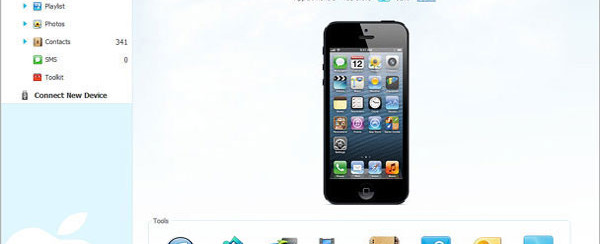Ho un iPhone da anni, e ho tanti messaggi di testo nella INBOX. Mia sorella vuole utilizzare il mio iPhone per alcuni mesi. Vorrei fare il backup dei miei SMS da iPhone sul computer così potrò cancellarli prima di dare il cellulare a mia sorella. Qualcuno sa come fare il backup degli SMS iPhone senza iTunes? Aiutatemi! Grazie
iTunes è un ottimo strumento per gestire i dati del iPhone, però ha degli inconvenienti. Non puoi eseguire il backup dei dati in modo selettivo. Per fare backup SMS iPhone senza iTunes, in questo articolo ti consigliamo di provare TunesGO. E’ un professionale “iPhone to PC transfer tool“. Riuscirai ad eseguire il backup degli SMS da iPhone sul PC/Mac senza iTunes in 3 semplici passi.
NB: Se possiedi un iPhone con versione iOS 8 o superiore leggi quest’altro articolo: Come Salvare SMS iPhone sul Computer
Guida: Come Fare Backup SMS iPhone senza iTunes
Step 1. Scarica TunesGO
Scarica TunesGO . Dopo il download, fai doppio click sul file .exe (o.dmg per Mac) e installalo. Supporta Windows 11/10, 7, Windows 8, Windows Vista, Windows XP.
Se hai un Mac leggi questo articolo: http://www.mobilerecovery.it/salvare-contatti-iphone-su-pc-e-mac/
Step 2. Avvia TunesGO
Dopo l’installazione, avvia TunesGO e collega il tuo iPhone al PC con cavo USB. Il programma rileverà l’ iPhone automaticamente e apparirà la seguente finestra iniziale.

Step 3. Backup SMS iPhone
Nella finestra iniziale, clicca INFORMAZIONI dal menu in alto. Dopo aver cliccato SMS, vedrai tutti i messaggi di testo del tuo iPhone. Da qui, puoi scegliere tra due modalità di backup per gli SMS iPhone.
1. Backup SMS iPhone selezionati
Per fare backup di SMS selezionati, clicca in corrispondenza dei check box dei messaggi che vuoi salvare. Poi clicca “Esporta su”. Scegli “Esporta SMS selezionati su computer”. Decidi la cartella di destinazione sul tuo computer in cui salvare gli SMS.
2. Backup di tutti gli SMS iPhone
Per fare backup di tutti gli SMS iPhones, clicca “Esporta su” in alto nella finestra. Seleziona “Esporta tutti gli SMS su computer”. Poi, potrai cominciare il processo di backup.
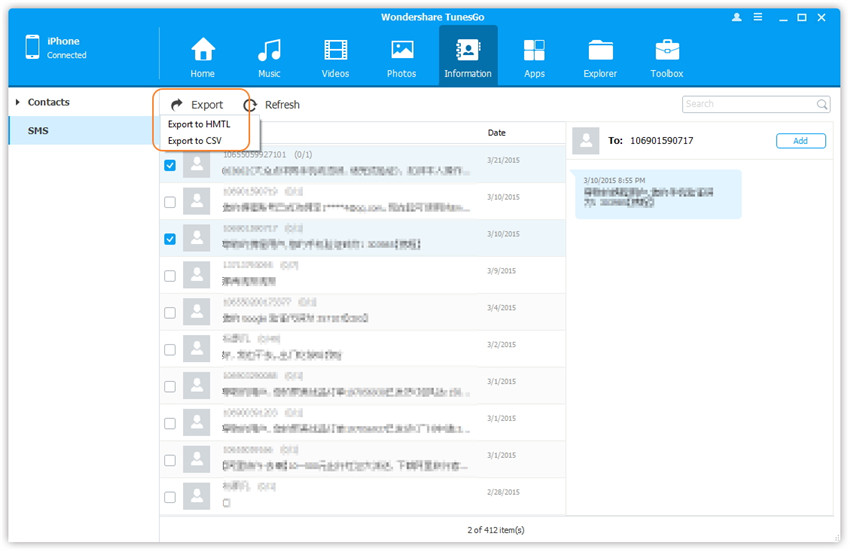
Per essere sicuro che il processo avvenga correttamente, il tuo iPhone deve rimanere collegato al computer per tutto il tempo. Se prima di fare il backup vuoi recuperare dei messaggi persi o cancellati prova Dr.Fone.
Ti Potrebbe Interessare..

GloboSoft è una software house italiana che progetta e sviluppa software per la gestione dei file multimediali, dispositivi mobili e per la comunicazione digitale su diverse piattaforme.
Da oltre 10 anni il team di GloboSoft aggiorna il blog Softstore.it focalizzandosi sulla recensione dei migliori software per PC e Mac in ambito video, audio, phone manager e recupero dati.